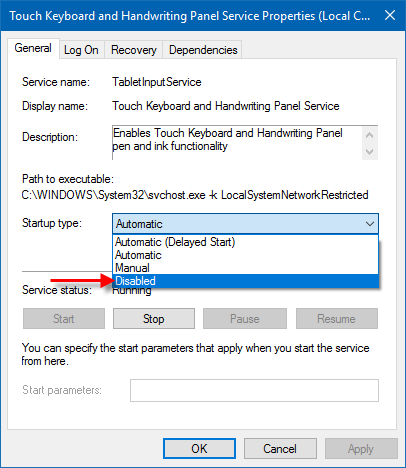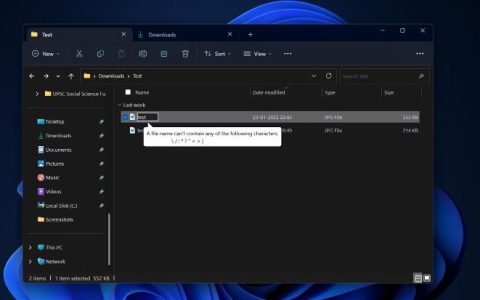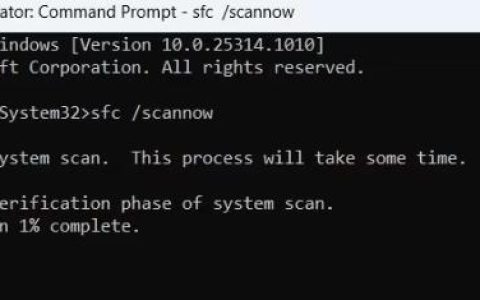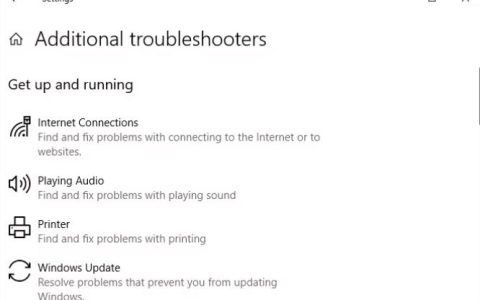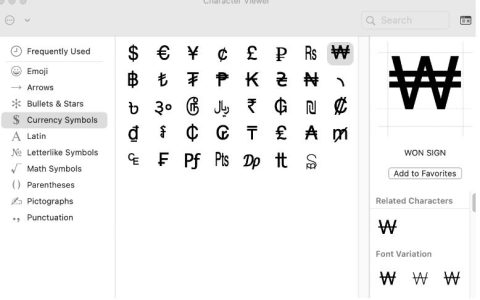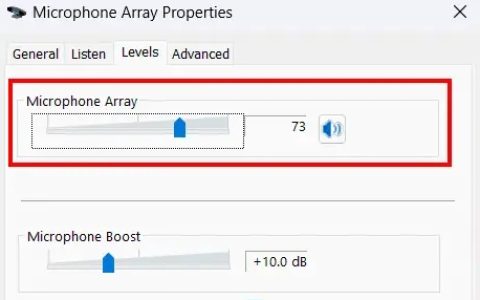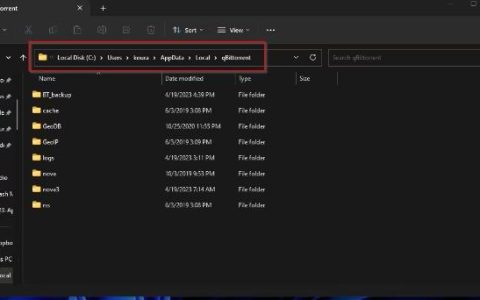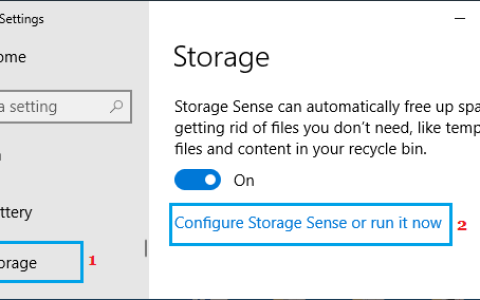如果您对每次打开锁定屏幕时显示的Windows屏幕键盘(OSK) 感到烦恼。以下是有关如何阻止触摸键盘在登录屏幕中自动弹出的指南。
- 选项 1:在“设置”中禁用屏幕键盘自动弹出
- 选项 2:在轻松访问中心禁用 osk
- 选项 3:禁用触摸键盘服务
Windows 提供了屏幕键盘,即使您无法使用物理键盘也可以进行键入。它对于触摸屏特别有用。如果您使用的是非触摸式电脑,您也可以根据需要使用触摸键盘,但您需要使用指针单击按钮才能显示它。
有两种屏幕键盘:可以从任务栏调出的基本触摸键盘,以及“轻松访问”设置中更高级的屏幕键盘 (OSK) 。
了解更多信息,了解如何打开屏幕键盘。

禁用屏幕键盘在登录屏幕上自动弹出
您可以轻松地在“设置”中禁用在登录屏幕上自动弹出屏幕键盘。
步骤 1:打开“设置”应用程序,然后单击 “设备”图标。
第 2 步:现在从左侧选择 “打字” 。在右侧向下滚动到设置“不在平板电脑模式且未连接键盘时显示触摸键盘”。
步骤 3:如果此设置为 “开”。将按钮切换至 关闭 位置。
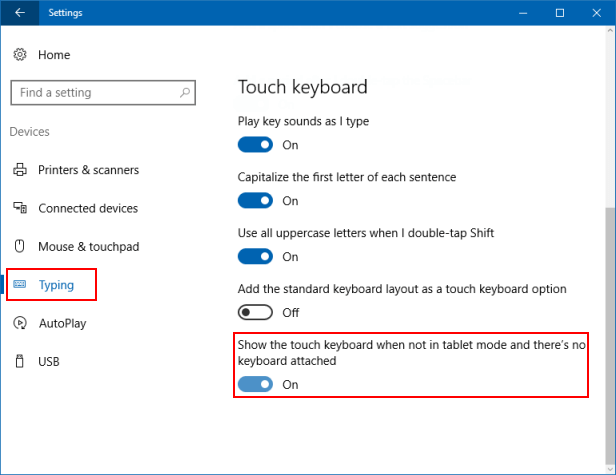
在轻松访问中心禁用屏幕键盘
使用这些步骤,您可以在轻松访问中心中禁用屏幕键盘。
第 1 步:打开控制面板。
按Windows + X键,然后从该菜单中单击“控制面板”。

步骤 2:通过大图标浏览控制面板项目视图,选择 轻松访问中心。
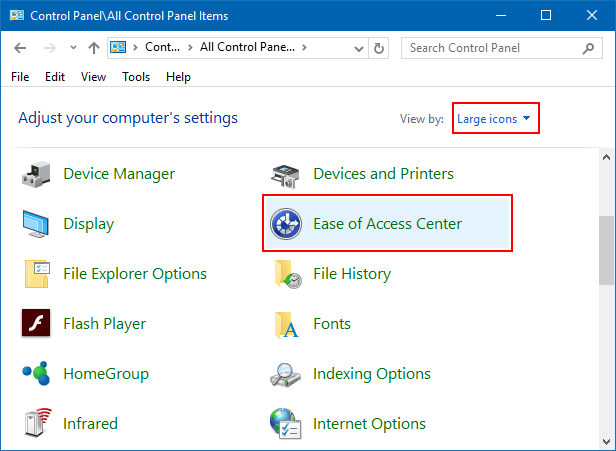
步骤 3:清除“使用屏幕键盘”复选框。如果它已经取消选中,请选中它,单击“应用”,然后取消选中它 – 只是为了更好的措施。单击“确定”保存更改并退出此屏幕。
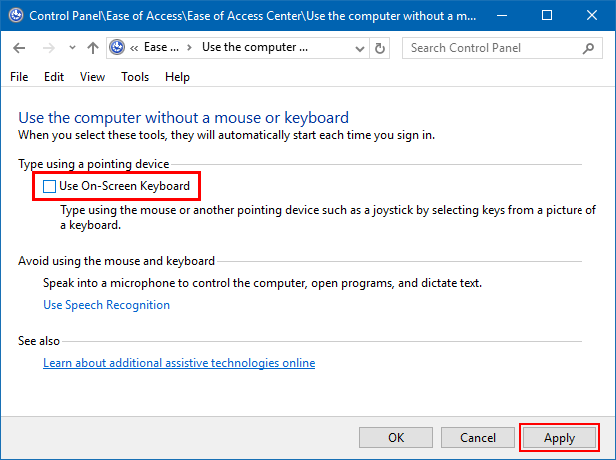
如何在 Windows 10 中禁用触摸屏键盘服务
您可以通过禁用 Windows 触摸键盘服务来防止屏幕键盘自动弹出。
第 1 步:打开服务应用程序。
按 Win+R键打开“运行”对话框,键入services.msc,然后按Enter。
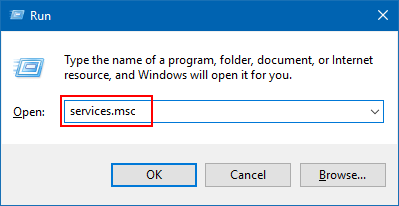
步骤 2:向下滚动到触摸键盘和手写面板服务。双击它。
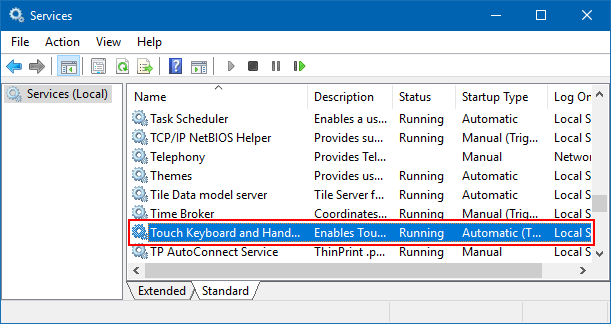
步骤 3:在“常规”选项卡中,将“启动类型”更改为“已禁用”。